Windows10でのBitLockerのセットアップ中に問題が発生しました
OU(組織単位)(Organizational Unit)のドメインに参加しているマシンでBitLockerを使用してWindows 10システムドライブを暗号化しようとすると、BitLockerのセットアップ中に問題が発生し(A problem occurred during BitLocker setup)たというエラーメッセージが表示される場合があります。この投稿は、この問題に対する最も適切な解決策を提供します。エラーメッセージのインスタンスには、0x8004259a、0x80072ee7、0x80042574(0x8004259a)などのさまざま(0x80072ee7)な(0x80042574)エラーコードが付随していることに注意してください。ここに役立ついくつかの提案があります。
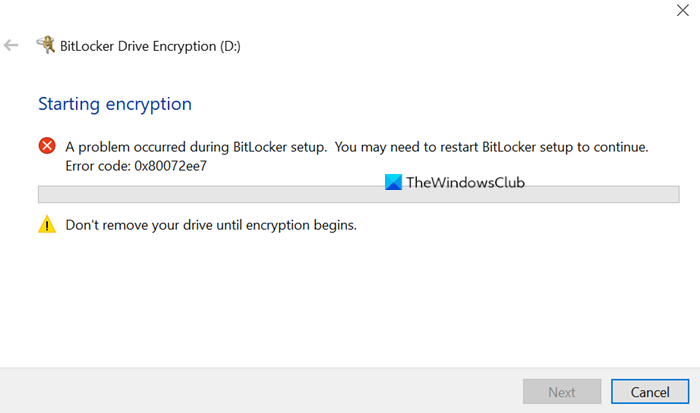
この問題が発生したとき。次の同様のエラーメッセージが表示されます。
BitLocker Drive Encryption (D:)
Starting encryption
A problem occurred during BitLocker setup. You may need to restart BitLocker setup to continue. Error code: 0x80072ee7
Don’t remove your drive until encryption begins.
BitLocker セットアップを再起動した後、または複数回再起動した後でも、問題は解決しないようです。
BitLockerのセットアップ中に問題が発生しました
この問題に直面している場合は、以下の提案を試して問題を解決できます。
- BitLockerの要件を確認する
- ローカル管理者(Administrator)アカウントを作成する
- マシンが企業ネットワークに接続されていることを確認します
- OUの名前を変更します
- ドライブを縮小する
- ダイナミックディスクをベーシックディスクに変換する
リストされた各ソリューションに関連するプロセスの説明を見てみましょう。
1]BitLockerの要件を確認します
(Make)システム、特に暗号化しようとしているドライブが、以下に示すBitLockerの要件を満たしていることを確認して(BitLocker)ください。
- パーティションのシャドウコピーを作成するのに十分な空き領域が必要です。
- 少なくとも100MBのハードドライブスペースが必要です。
- パーティションが500MB未満の場合は、少なくとも50MBの空き容量が必要です。
- パーティションが500MB以上の場合、少なくとも320MBの空き容量が必要です。
- パーティションが1GBより大きい場合は、少なくとも1GBの空き容量を確保することをお勧めします。
2]ローカル管理者(Administrator)アカウントを作成します(Create)
ドメインアカウントを使用してドライブを暗号化しようとすると、この問題が発生する可能性があります。この場合、ローカル管理者アカウントを作成して(create a local administrator account)、ドライブを暗号化できるかどうかを確認することをお勧めします。
3]マシンが企業ネットワークに接続されていることを確認します(Ensure)
システムがネットワークレベルで管理されている場合、次の両方のグループポリシー(Group Policy)設定が原因で、この問題が発生する可能性があります。
- BitLockerで保護されたオペレーティングシステムドライブを回復する方法を選択し(Choose how BitLocker-protected operating system drives can be recovered )、
- オペレーティングシステムドライブの回復情報がADDSに保存されるまで、BitLockerを有効にしないでください(Do not enable BitLocker until recovery information is stored in AD DS for operating system drives)
次の場所で有効になっている可能性があります。
Computer Configuration > Administrative Templates > Windows Components > BitLocker Drive Encryption > Operating System Drives
したがって、この場合は、マシンが企業ネットワークに接続されていることを確認してください。
4]OUの名前を変更します
システムがドメインの一部であり、名前にスラッシュ(/)が含まれている場合は、OUの名前を変更してスラッシュ(/)を削除し、問題が解決するかどうかを確認できます。
5]ドライブを縮小します
このソリューションでは、 BitLocker(BitLocker)を有効にしているドライブを縮小し、それが役立つかどうかを確認する必要があります。縮小は、 Windows10で使用可能な(Windows 10)ディスク管理(Disk Management)ツールから使用できます。
6]ダイナミック(Convert Dynamic)ディスクをベーシック(Basic)ディスクに変換する
この問題のもう1つの原因は、 システム予約パーティション(SRP)(System Reserved Partition (SRP))の収容である可能性があります。SRP がダイナミックディスク上にある場合 、この問題が予想されます。この場合、 このエラーを修正してBitLockerを有効に(BitLocker)するには、ダイナミックディスクをベーシックディスクに変換する(convert the dynamic disk to basic disk)必要があります。
お役に立てれば!
次を読む(Read next):BitLockerセットアップがBCD(ブート構成データ)ストアのエクスポートに失敗しました(BitLocker Setup failed to export the BCD (Boot Configuration Data) store)。
Related posts
Fix BitLocker Drive Encryptionは使用できません、Error 0x8031004A
BitLocker Setup BCD(Boot Configuration Data)ストアのエクスポートに失敗しました
Fix Bdeunlock.exe Bad image、System Errorまたは応答しないエラーのない
このドライブのBitLocker encryptionはWindowsと互換性がありません
指定されたデータドライブは自動的にロック解除するように設定されていません - BitLocker error
Windows 10でBitLocker PINを変更する方法
BitLockerを削除する方法USB driveから行く
Windows10でBitlockerをオフまたは無効にする方法
BitlockerでWindows10ハードドライブを暗号化する方法
Windows10でBitLockerを無効にする方法
USB memory stick or flash driveでBitLockerを管理する方法
BitLockerを有効にするときに、「このデバイスはトラステッドプラットフォームモジュールを使用できません」を修正しました
BitLocker USB driveまたは外付けハードドライブのロックを解除する方法
Windows 10が多すぎPIN entry試みBitLocker error
WindowsのBitLockerにアクセスする方法3
BitLockerをWindows 10でsystem partitionの暗号化方法
Windows 10でBitLocker encryptionを再開または一時停止する方法
Windowsで互換性のあるTPMチップなしでBitLockerを許可する方法
Windows 10に有効とSet Up BitLocker Encryptionにする方法
Windows10でBitLockerToGoを使用してUSBドライブを暗号化する
